Apple Notes bliver kraftfuld med hver ny iOS-opdatering, og denne gang fik den den mest efterspurgte funktion til at tilføje links til relaterede noter. Nu kan du hurtigt hoppe fra en note til en anden, selvom de er i forskellige mapper i Notes-appen. Denne vejledning fører dig gennem trinene til at oprette links mellem noter i Apple Notes i iOS 17 og macOS Sonoma.
Sådan linker du noter i Notes-appen på iPhone eller iPad
Der er 2 enkle metoder til problemfrit at forbinde dine Apple Notes på iPhone. Få mere at vide om dem nedenfor.
Metode 1: Tilføj links til seneste noter i iOS 17
Åbn appen Noter → Gå til en eksisterende note eller opret en ny note. Indtast to større end-tegn (>>) på det nøjagtige sted, hvor du vil indsætte linket.
Kviklink-funktionen viser de seks mest seneste noter. Vælg den note, du vil indsætte eller linke.
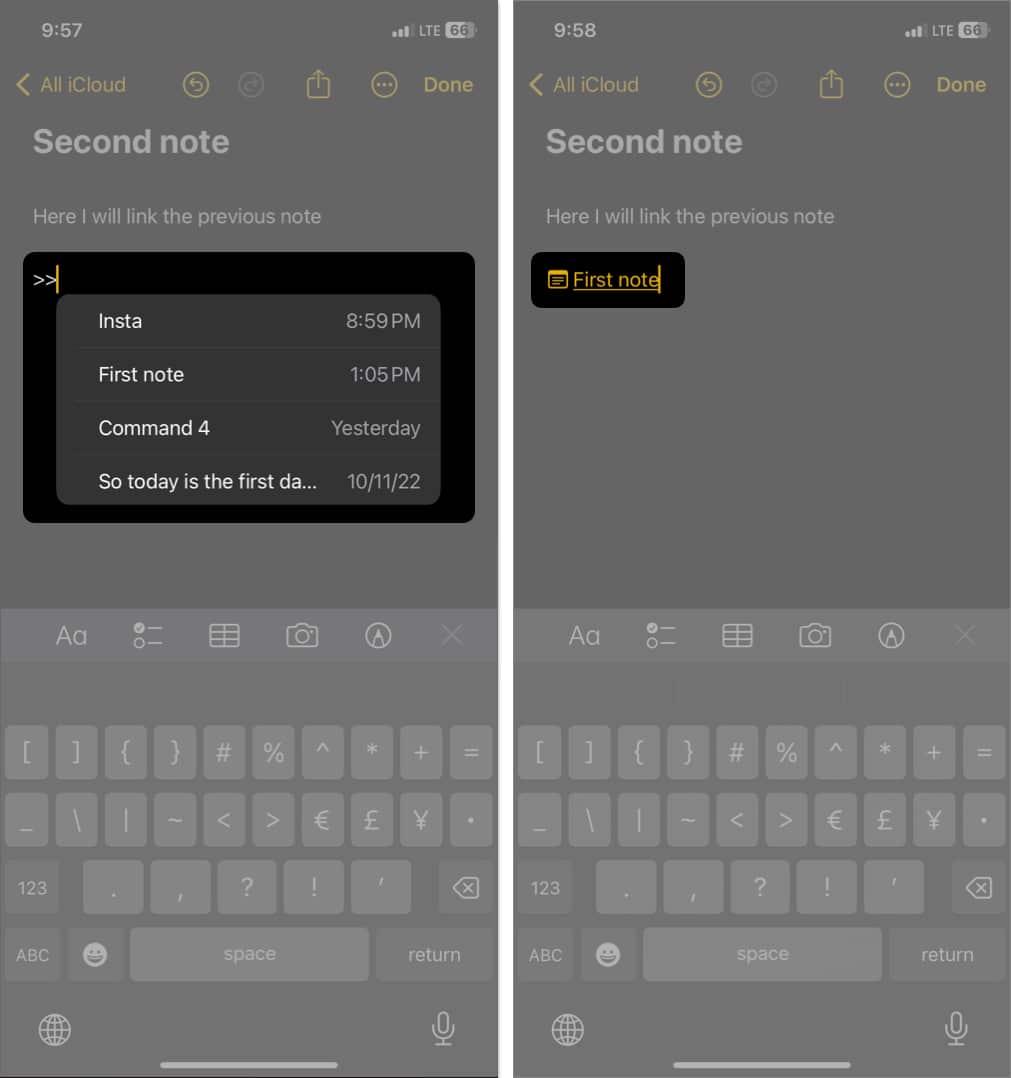
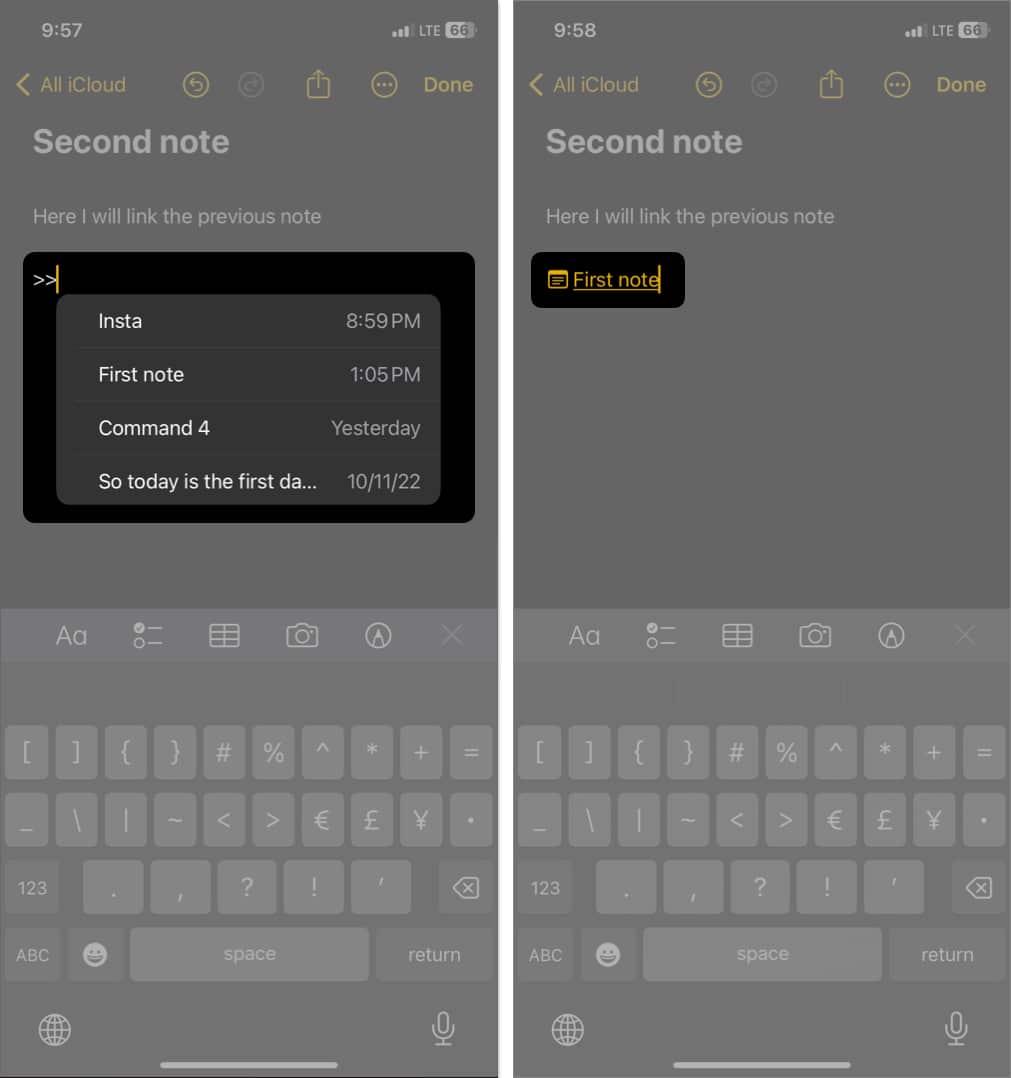 Du kan se notetitlen i gult med en understregning og noter ikon foran.
Du kan se notetitlen i gult med en understregning og noter ikon foran.
Bemærk venligst, at mens du bruger denne metode, vil Apple Notes ikke lade dig ændre teksten over hyperlinket. Den vil som standard tage titlen på den linkede note.
Metode 2: Tilføj links til ældre og delte noter på iPhone
Denne metode er nyttigt, når du vil forbinde ældre noter med links. Jeg bruger det også til at linke mit teams delte noter.
Åbn en note → Tryk på det sted, hvor du vil indsætte linket. Tryk og hold den blinkende markør nede, indtil en pop op-menu vises. Tryk på højre pil-ikonet (>) i popover-menuen.
Du kan også stryge til højre. Vælg Tilføj link.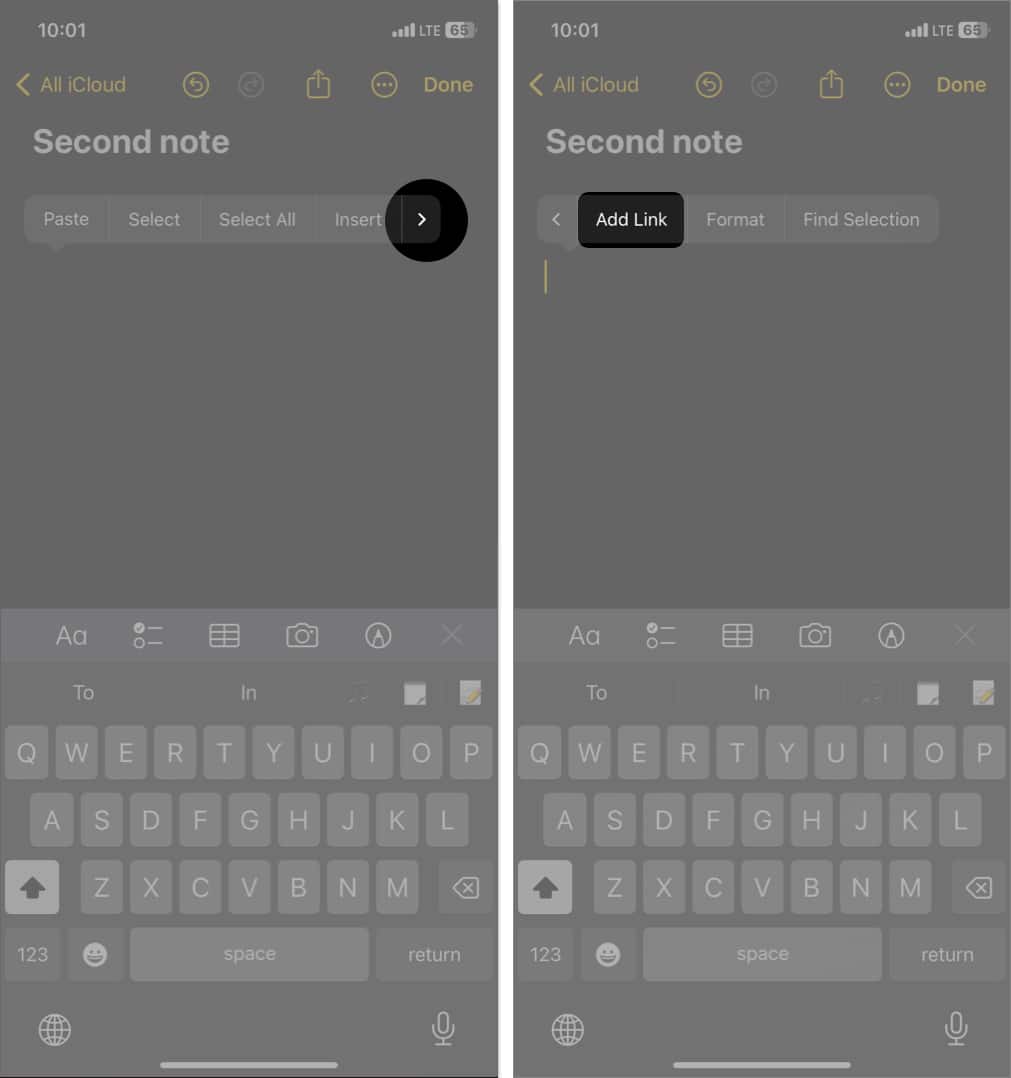 Nu, for at linke dine ældre noter, skal du skrive den eksisterende notes titel eller det første ord/sætning i noten. Vælg den ønskede note blandt forslagene. Tryk på Udført for at bekræfte.
Nu, for at linke dine ældre noter, skal du skrive den eksisterende notes titel eller det første ord/sætning i noten. Vælg den ønskede note blandt forslagene. Tryk på Udført for at bekræfte.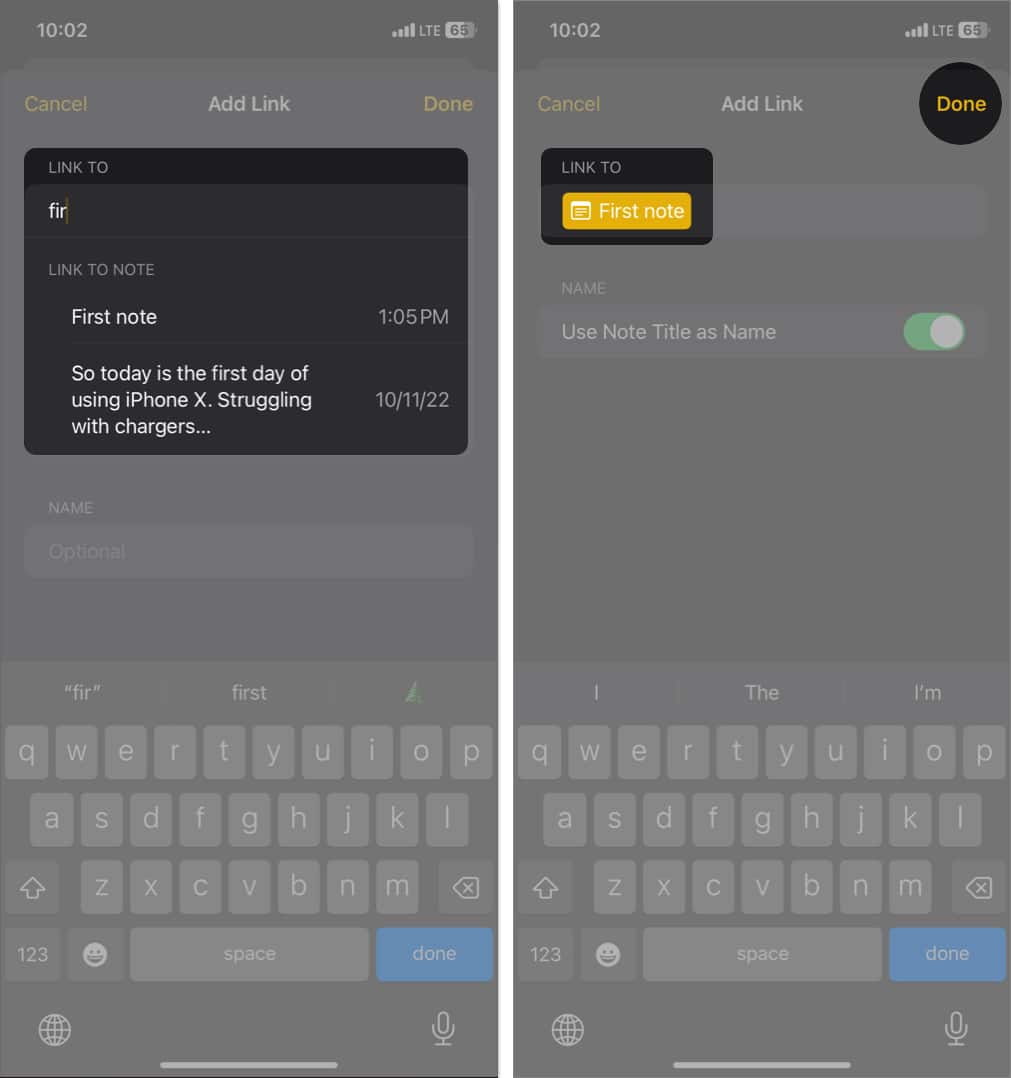
Opret brugerdefinerede hyperlinks i Apple Notes på iPhone
Der er ét problem Jeg stod over for begge ovenstående metoder. For hyperlinket, når jeg brugte den samme titel som min delte note, forvirrede det de personer, jeg delte det med.
Heldigvis giver Apple Notes dig mulighed for at tilføje tilpassede ord som etiketten, når du tilføjer links til en anden relateret note til note.
Som nævnt ovenfor skal du trykke og holde et mellemrum i noter → Vælg Tilføj link. Indtast den eksisterende notes titel/første ord eller sætning i noten → Vælg noten.
Noter kan ikke hente dine noter baseret på et ord eller en sætning fra midt i en note. Slå Brug notetitel som navn fra. Indtast den hyperlinketiket, du vil bruge, i tekstfeltet Valgfrit. Tryk på Udført.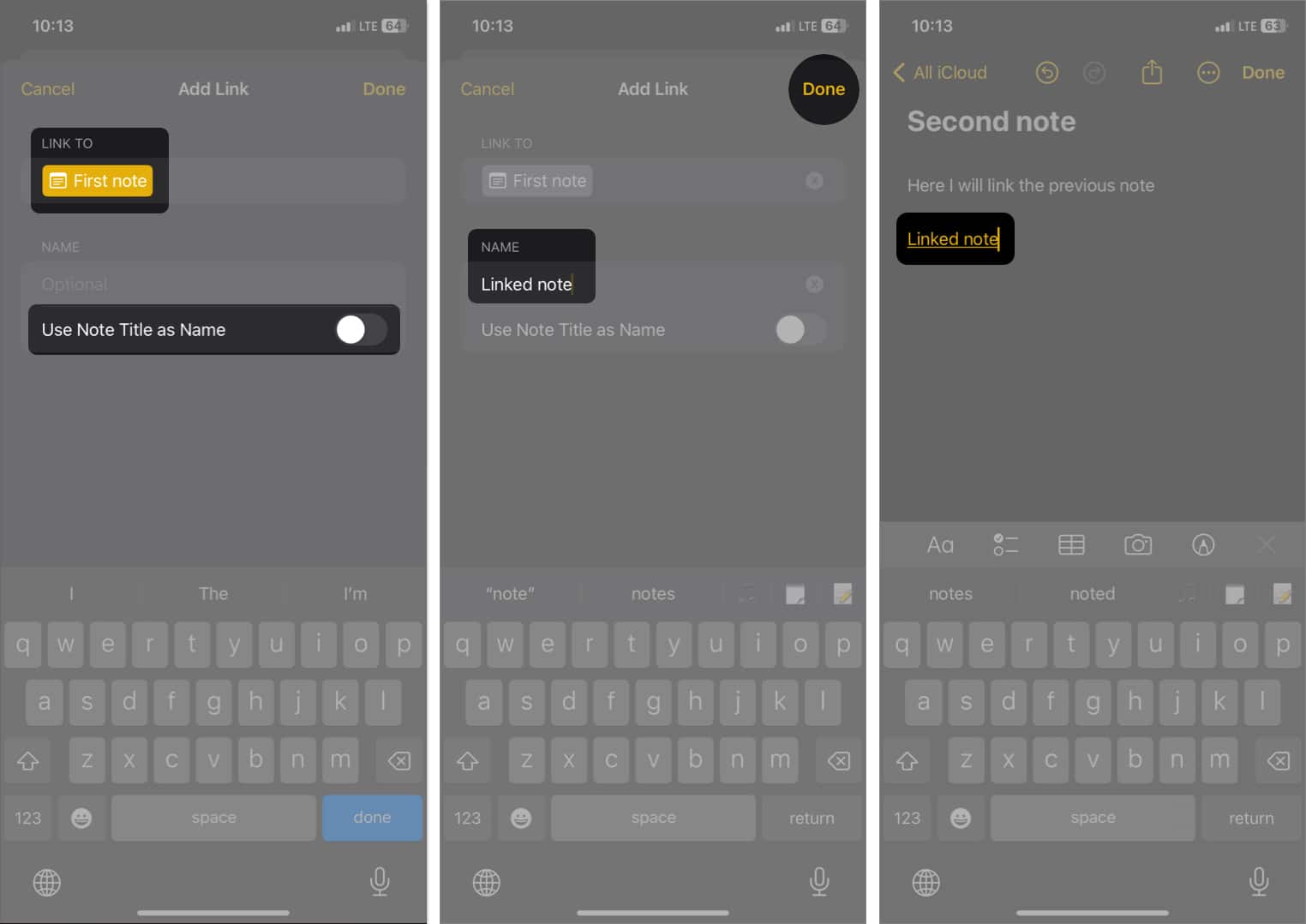
Yderligere kan du indsætte hyperlinks, ligesom du gør på websteder.
Dobbelttryk på en tekst i dine noter. Stryg til højre på popover-menuen. Tryk på Tilføj link. Indtast et eksisterende note-navn, eller indsæt en delt note-URL. 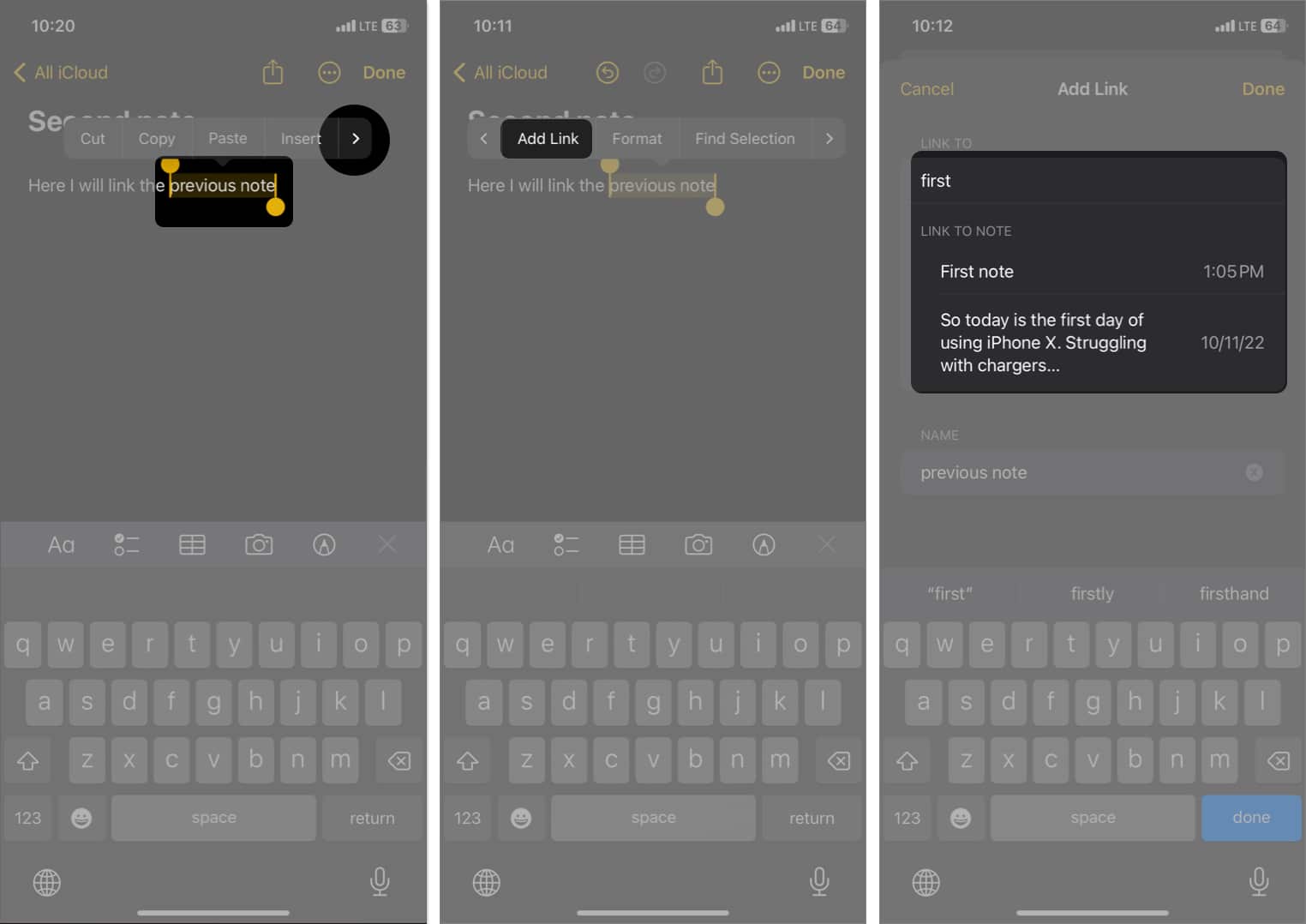 Tryk på Udført.
Tryk på Udført. 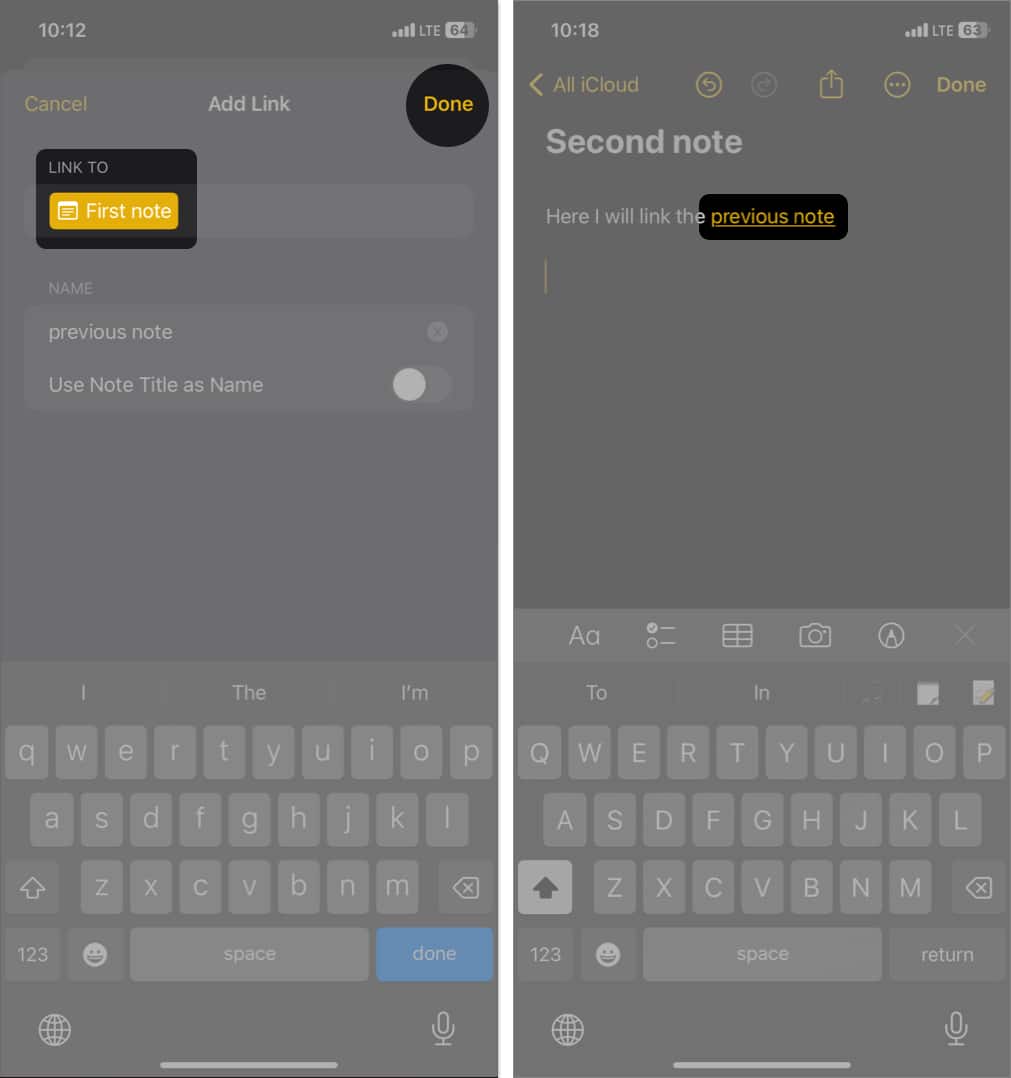
Sådan fjerner du links i Apple Notes på iPhone
Hvis du brugte metode 1 til at oprette interlinket, er det nødvendigt at slette hele teksten for at fjerne linket.
Men hvis du brugte metode 2 til at linke noter, skal du følge disse trin for at fjerne linket.
Dobbelttryk på linket for at se en popover-menu. Vælg Fjern Link.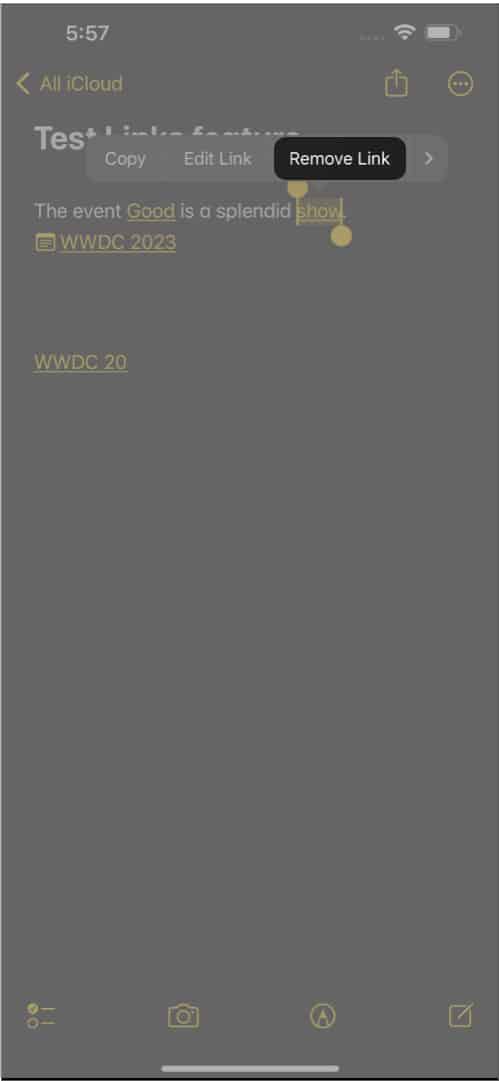
Det var det! Hvis du gør det, fjernes teksten og efterlades som den er.
Sådan linker du noter i Notes-appen på Mac
Tilføjelse af links i Notes på Mac er meget nemmere end på iPhone. Jeg foretrækker det mere, fordi noterne vil blive synkroniseret på tværs af alle mine enheder.
Åbn appen Noter. Vælg teksten i dine noter, eller placer markøren der, hvor du vil indsætte linket. Tryk på Command + K.
Alternativt kan du højreklikke på teksten → Vælg Tilføj link. Indtast din eksisterende notes navn → Vælg den ønskede note.
Du kan bruge tilpassede ord som hyperlinktekst. Klik på OK.
Når du klikker på linket, åbner det den linkede note i samme vindue.
En anden ting, jeg vil fremhæve. Du må ikke forveksle denne hurtige link-funktion med ankerikonet på Mac Notes-værktøjslinjen. Ved at trykke på ankerikonet kan du tilføje et link til din Safaris seneste fane på dine noter.
Fjern en linket note på Mac
Ligesom at tilføje links til relaterede noter, er det en kage at fjerne et link på Mac.
Hold markøren over markøren. over linket → Højreklik på linket. Klik på Fjern link.
Hvad er fordelene ved at linke noter i Apple Notes?
Apple har spillet sit mesterværk ved at lade brugere oprette links mellem noter i Apple Notes i iOS 17 og macOS Sonoma. Så nu behøver du ikke bruge de populære note-apps som Notion og gøre det meste af arbejdet på den oprindelige Notes-app. Du skal prøve funktionen til hurtig link til:
Forbedret organisation: Linkning af noter giver dig mulighed for at etablere relationer mellem relaterede noter. Så det skaber et mere struktureret og sammenkoblet system af noter. Nem navigation: Ved at oprette links kan du hurtigt springe mellem relaterede noter uden manuelt at søge eller gennemse hele din samling. Dette sparer tid og forbedrer effektiviteten. Kontekstuel forståelse: Links giver kontekst og etablerer associationer mellem ideer, og hjælper dig med at oprette en”wiki”til dine noter. Så du kan nemt finde de oplysninger, du har brug for, og få en dybere forståelse af emnet. Projektledelse: Når du arbejder på komplekse projekter, hjælper det at sammenkæde relevante noter med at bevare et sammenhængende overblik og strømline arbejdsgange. Samarbejde og deling: Linkede noter kan deles med andre. Derfor kan du sikre, at alle har adgang til indbyrdes forbundne informationer, mens du samarbejder.
Nyd problemfri navigation!
Oprettelse af links mellem noter i Apple Notes på iOS 17 og macOS Sonoma forbedrer organisationen, forbedrer produktiviteten og letter en dybere forståelse af information. Uanset om du er en ivrig notetager eller en professionel, der leder komplekse projekter, kan det forbedre din noteoplevelse markant. Så begynd at udnytte fordelene ved linkede noter i Apple Notes!
Udforsk mere…
Forfatterprofil
Ava er en entusiastisk forbrugerteknologiskribent, der kommer fra en teknisk baggrund. Hun elsker at udforske og undersøge nye Apple-produkter og-tilbehør og hjælpe læserne med nemt at afkode teknologien. Ud over at studere inkluderer hendes weekendplan binge-watching anime.

